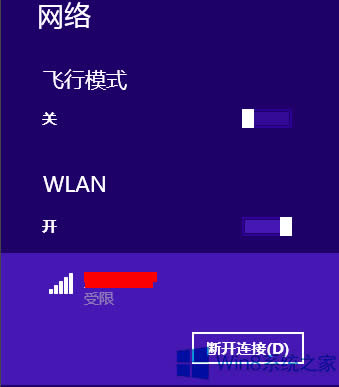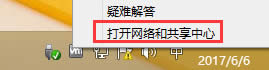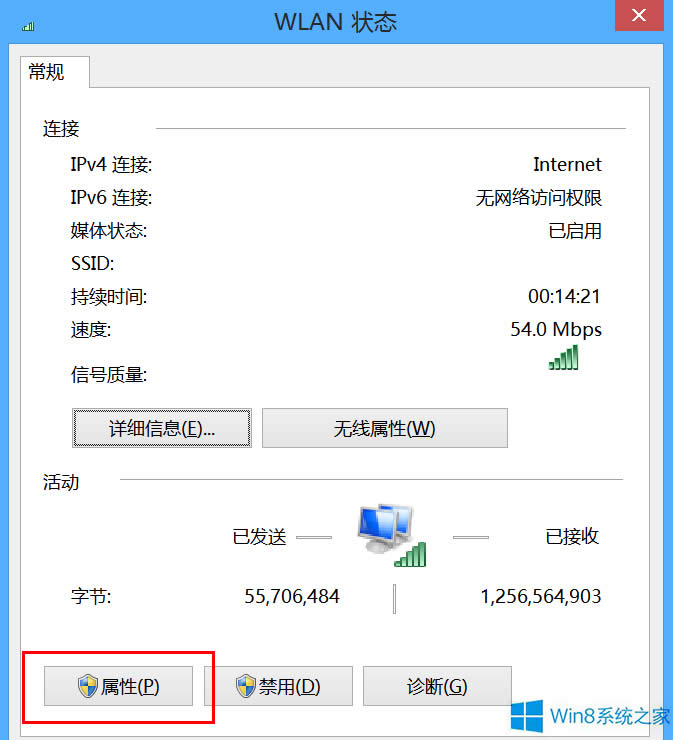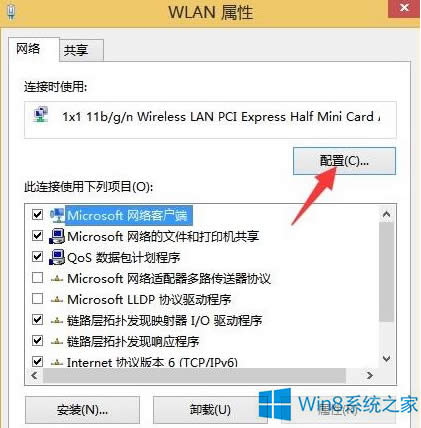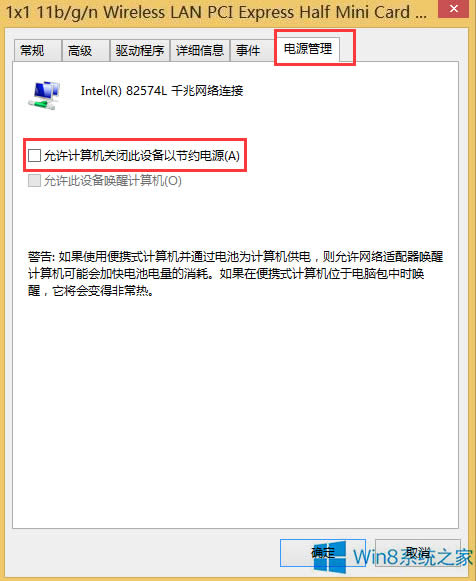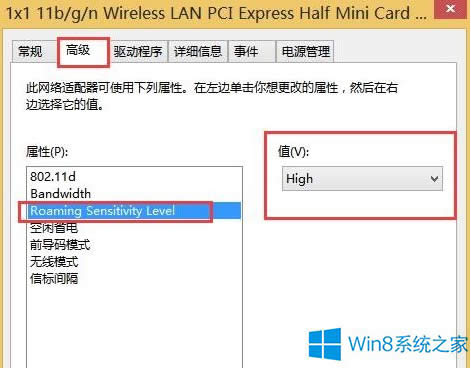Win8系统无线网络受限怎样办?
发布时间:2019-05-21 文章来源:xp下载站 浏览:
|
Windows 8是美国微软开发的新一代操作系统,Windows 8共有4个发行版本,分别面向不同用户和设备。于2012年10月26日发布。微软在Windows 8操作系统上对界面做了相当大的调整。取消了经典主题以及Windows 7和Vista的Aero效果,加入了ModernUI,和Windows传统界面并存。同时Windows徽标大幅简化,以反映新的Modern UI风格。前身旗形标志转化成梯形。 在平时的工作中,我们偶尔会使用无线网络进行上网,可是却发现提示无线网络受限,这让人很头疼,那么当你遇到Win8系统无线网络受限怎么办?不懂得解决的朋友赶紧看看小编整理的以下文章内容吧!
方法/步骤: 1、点击电脑桌面右下角无线网络图标,在弹出的菜单中选择打开网络和共享中心,如图:
2、进入网络和共享中心,点击“连接”右侧的WLAN,如图:
3、进入WLAN状态页面,显示无Internet访问权限,点击打开页面下方的属性按钮,如图:
4、进入WLAN属性页面,点击打开配置按钮,如图:
5、在无线网卡的配置页面中,选择电源管理选项卡,去掉“允许计算机关闭此设备以节约电源”的勾选,确定后保存,如图:
6、返回到高级选项卡,属性选择“Roaming Sensitivity Level”,将值选为“High”,如图:
以上就是Win8系统无线网络受限的解决方法了,方法很简单,我们只需要打开WLAN属性中的配置,之后在按照步骤5和6进行设置即可解决无线网络受限问题。 Windows 8是对云计算、智能移动设备、自然人机交互等新技术新概念的全面融合,也是“三屏一云”战略的一个重要环节。Windows 8提供了一个跨越电脑、笔记本电脑、平板电脑和智能手机的统一平台。 |
本文章关键词: Win8系统无线网络受限怎样办?
相关文章
本类教程排行
系统热门教程
本热门系统总排行